Før du begynder at skulpturere i CINEMA 4D, er der nogle værktøjer, der giver dig mange kreative muligheder. Et af de mest kraftfulde værktøjer er masken, som giver dig mulighed for at beskytte bestemte områder af et objekt mod deformationer. Et andet vigtigt koncept er lag, som hjælper dig med at gøre forskellige redigeringsfaser mere robuste. I denne tutorial lærer du, hvordan du effektivt arbejder med masker og lag for at optimere dine skulpturelle design.
Vigtigste indsigter
- Maske: Beskytter bestemte områder mod deformationer.
- Lag: Letter den separate redigering af forskellige objekter eller teksturer.
- Fleksibilitet: Du kan nemt justere styrker og egenskaber af masker og lag.
Trin-for-trin vejledning
Opret og anvend maske
For at starte med at oprette din maske, skal du blot klikke på maskeringsværktøjet. Så snart værktøjet er aktivt, bliver dine øvrige værktøjer deaktiveret. Du vil nu se indstillingerne for hårdhed og størrelse, som du kan justere for at oprette forskellige masker. Sæt værdien først til 20% for at harmonisere resultaterne.
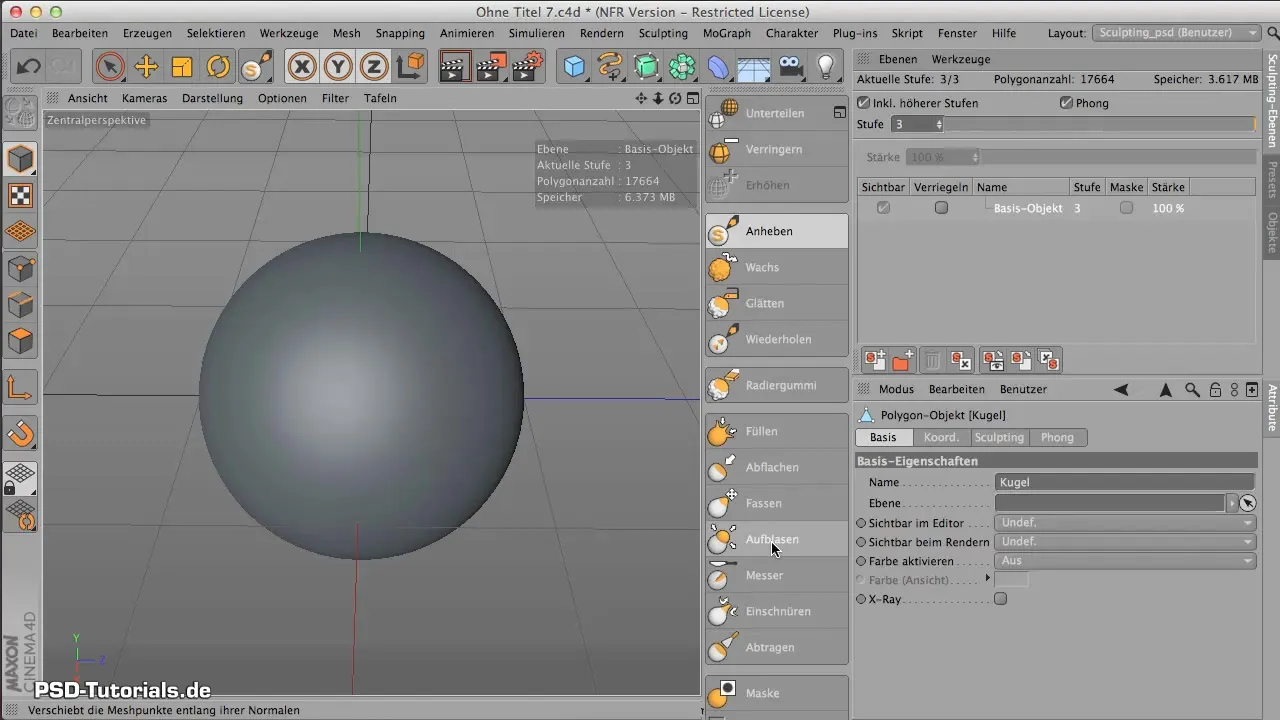
Begynd nu ved blot at køre musen hen over objektet og male masken på. Hvis du er opmærksom, kan du allerede bemærke kantens takkethed og kvaliteten af masken. Sørg for, at opløsningen af dit objekt er høj nok til at skabe skarpe masker. Hvis du bemærker uregelmæssigheder, kan du øge opløsningen af dit objekt.
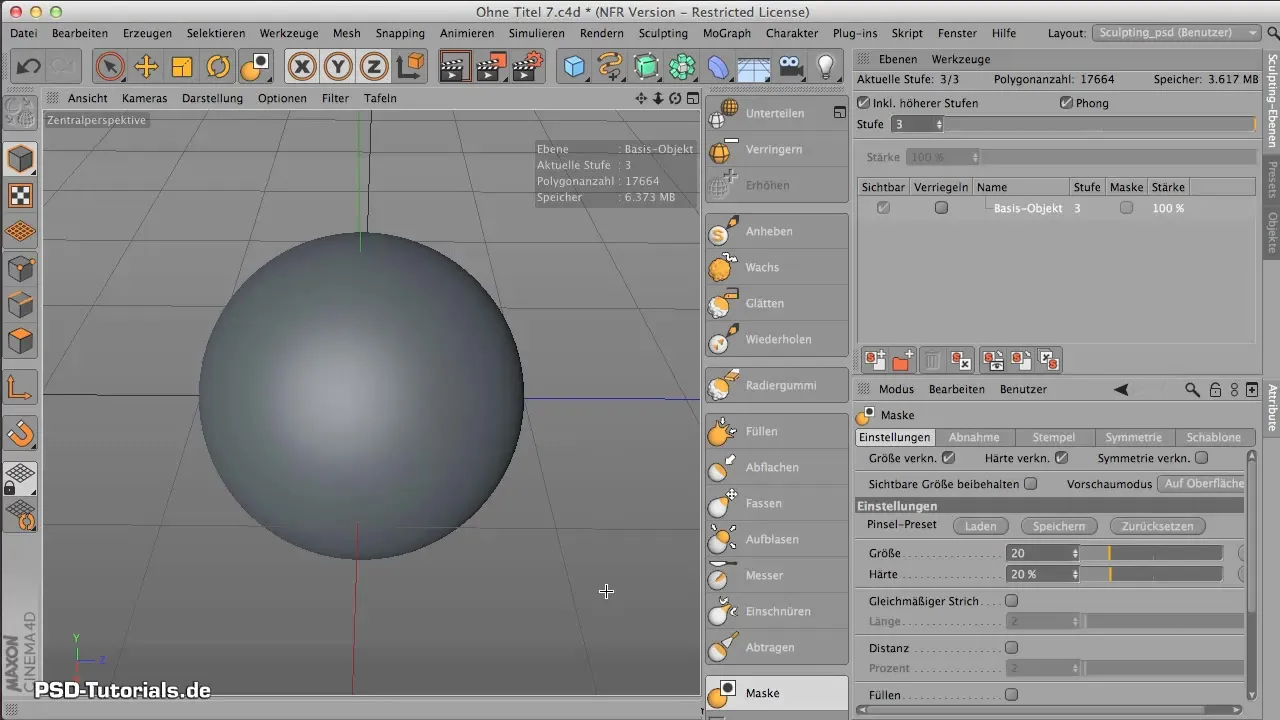
Når du har malet masken, skal du skifte tilbage til løftningsværktøjet og teste virkningerne af dit skulpturarbejde. Du bør bemærke, at løftningen kun sker, hvor masken ikke er placeret. På den måde kan du sikkert tilføje buede former eller finere detaljer uden at ændre hele objektet.
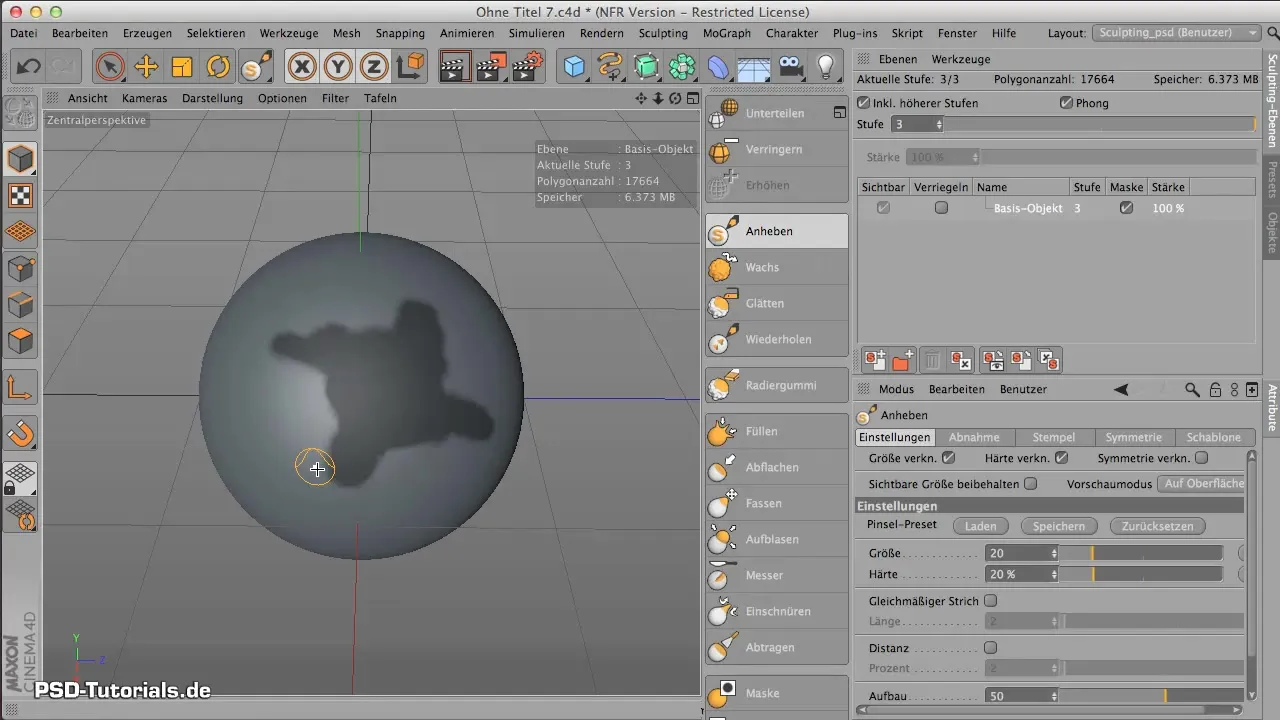
Omvend og slet masker
For at udvide funktionaliteterne af din maske har du mulighed for at omvende masken. Dette betyder, at det område, der tidligere var beskyttet, nu kan redigeres, mens det maskerede nu forbliver uberørt. Hvis du ikke længere har brug for masken, kan du nemt slette eller skjule den.
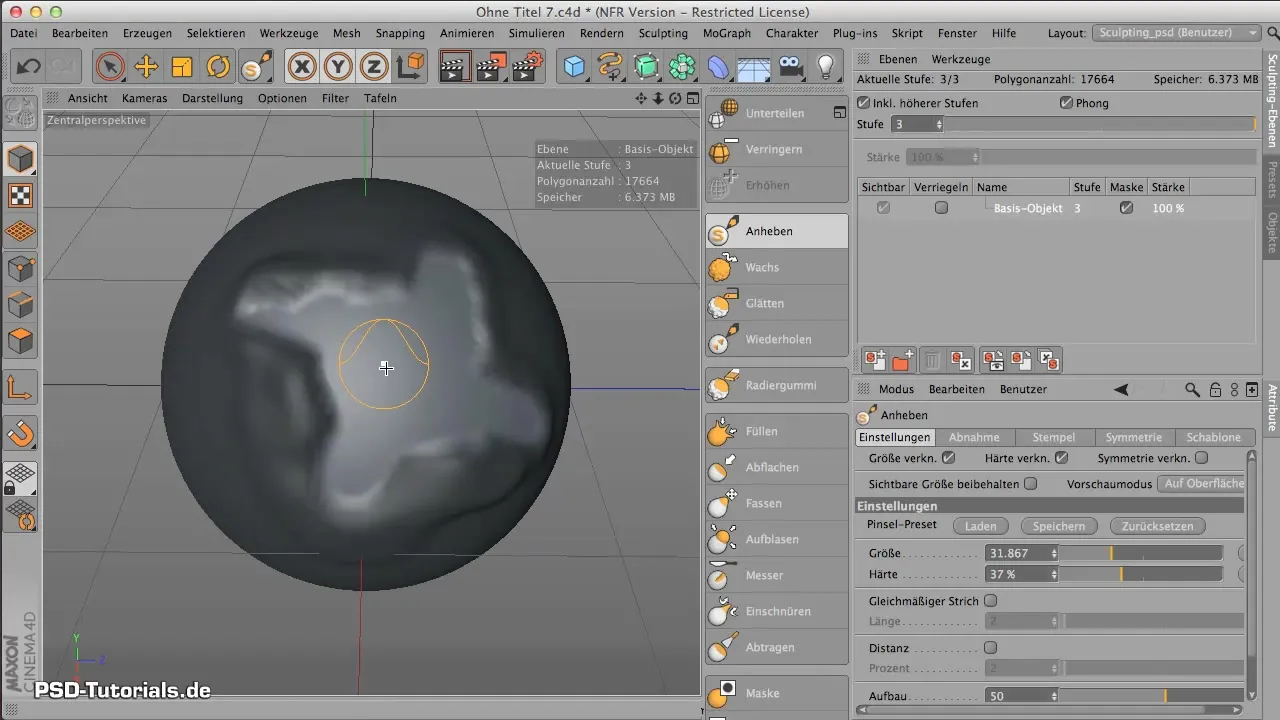
Tilføj teksturer og materialer
Når du har anvendt masken med succes, kan du påføre en ekstra tekstur på dit objekt. Målet er at påføre disse teksturer ikke direkte på maskelaget, men på et separat lag. På den måde kan du sikre, at hver redigering er uafhængig, og at du kan justere eller slette teksturen om nødvendigt. Sæt et yderligere underdelings trin for at øge antallet af polygoner, så teksturerne senere kommer bedre frem.
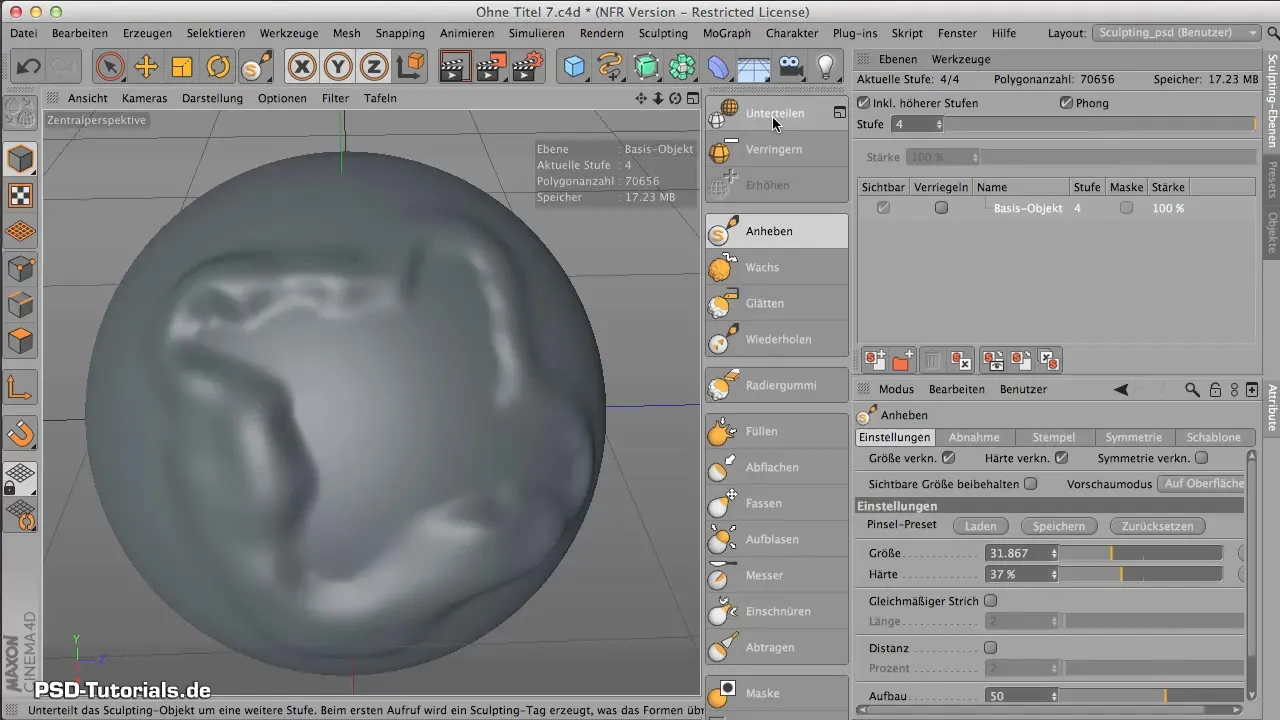
Nu opretter du et nyt lag til din tekstur. Husk, at du også kan skjule eller slette dette lag senere uden at kompromittere dit samlede design. I modsætning til de tidligere arbejdstrin, er arbejdet med et nyt lag sammenligneligt med at bruge Photoshop, hvor du opretter lag for nemt at redigere bestemte dele af designet.
Påfør teksturer
Brug dit værktøj til at påføre den ønskede tekstur på det nye lag. Sørg for, at de relevante indstillinger er korrekt indstillet. Hvis du for eksempel arbejder med penslen, skal du indlæse den ønskede penselopsætning og begynde at påføre teksturen på din geometri.
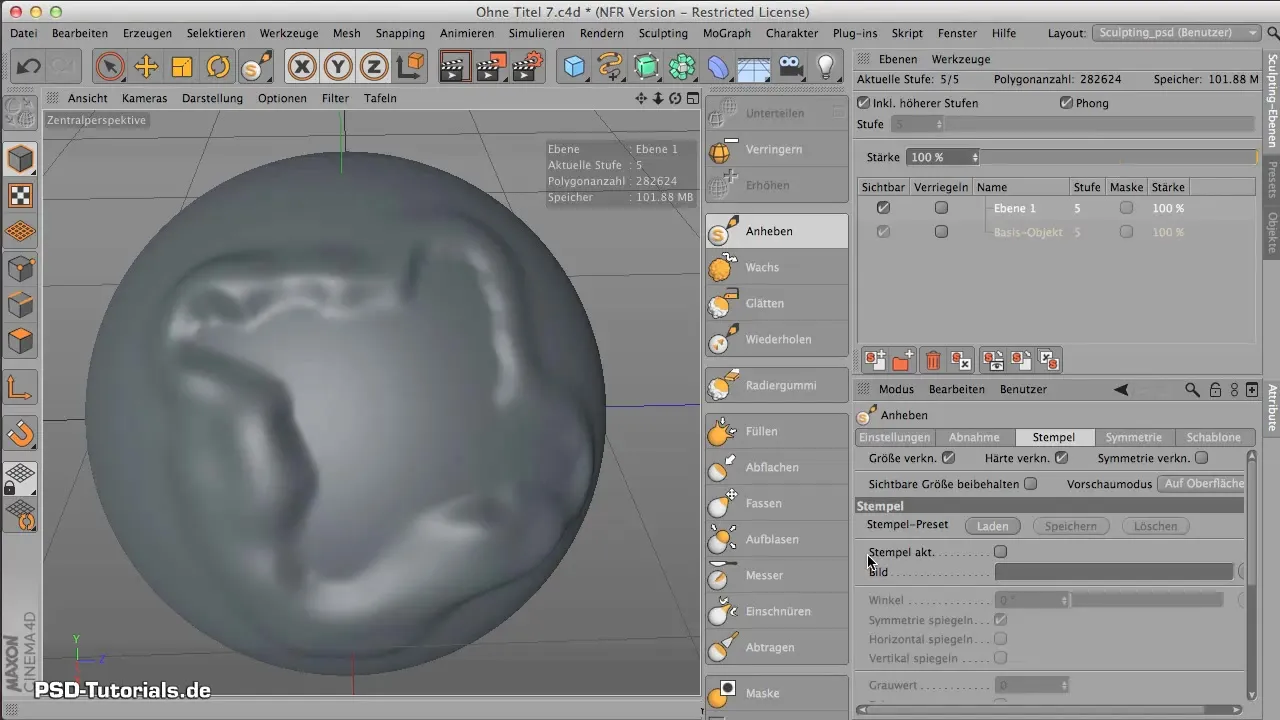
Hvis teksturen ikke ser ensartet ud, skal du foretage justeringer af størrelsen eller redigeringsmetoden for at opnå det ønskede resultat. Magnetiser teksten og sørg for, at applikationen påføres jævnt. Her er det vigtigt at arbejde tæt på objektet for at opnå mere præcise resultater.
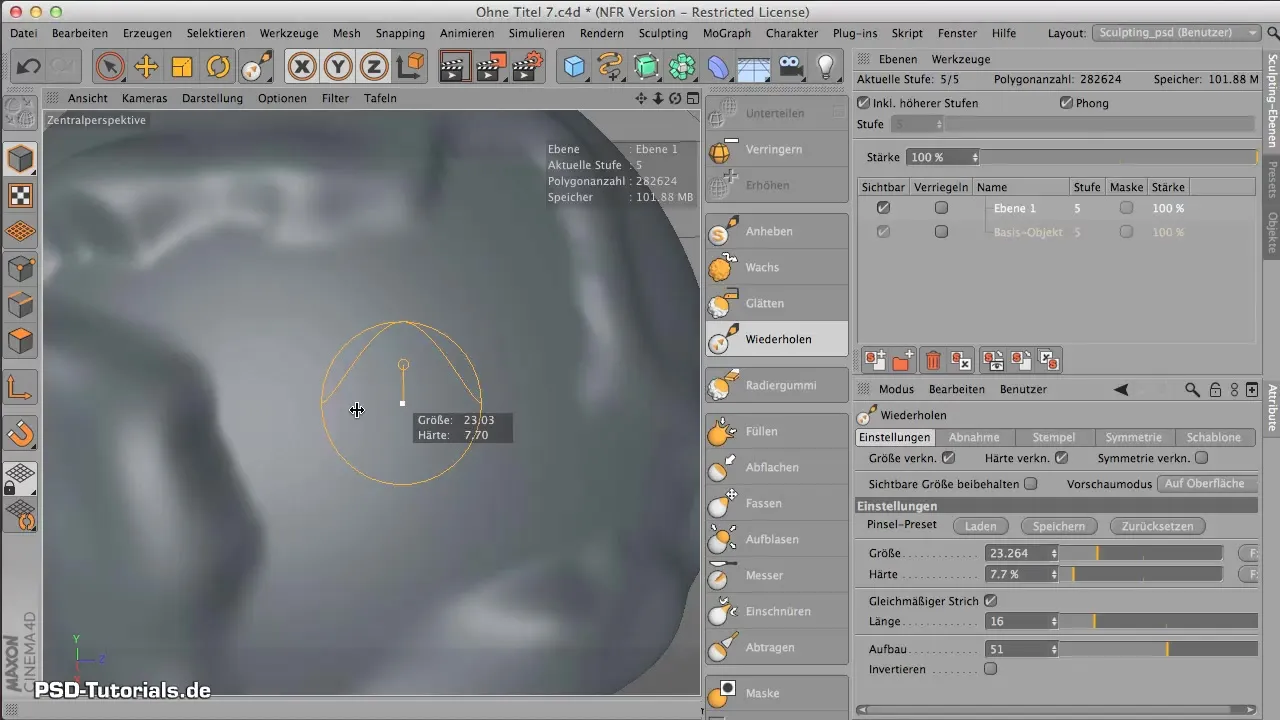
Visninger og afsluttende justeringer
Du kan til enhver tid tænde eller slukke for synligheden af de forskellige lag og justere dem tilsvarende. Dette giver dig høj fleksibilitet under arbejdet, især når du arbejder med komplekse design og flere teksturer samtidig.
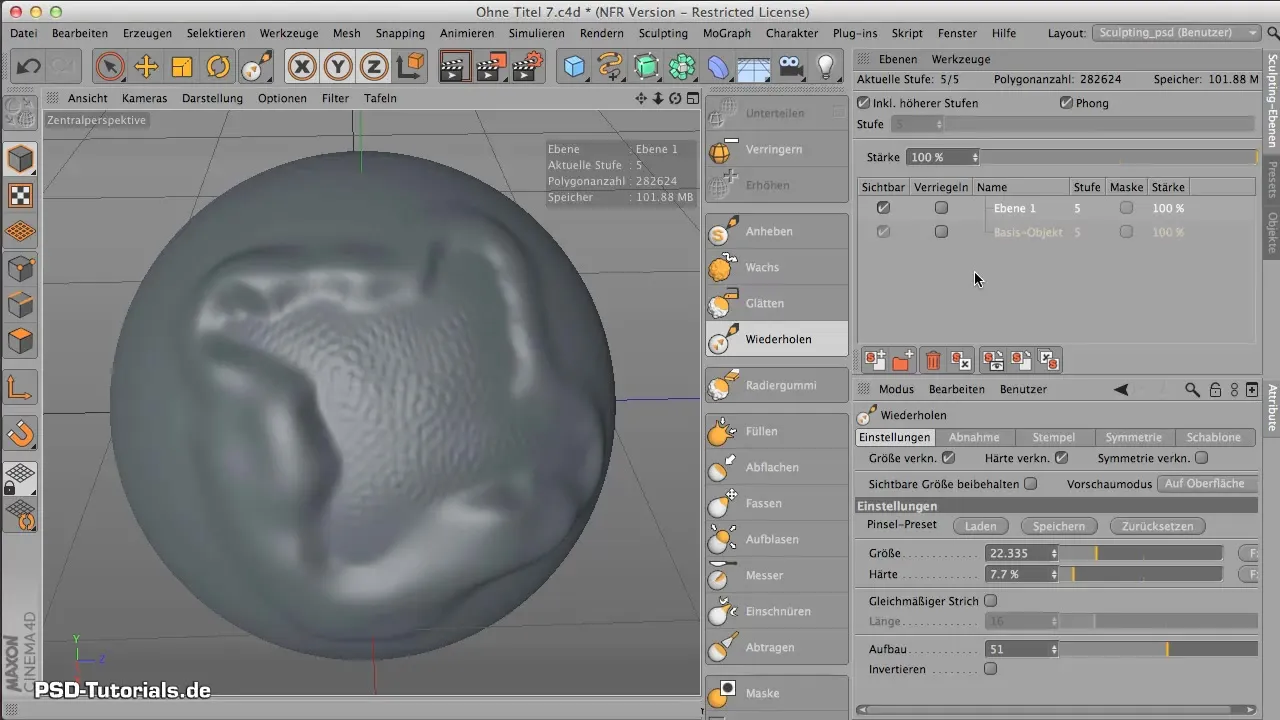
Afslutningsvis har du nu mulighed for at opnå en præcis kontrol ved at arbejde med masker og separate lag i skulpturering i CINEMA 4D. Du kan påføre specifikke detaljer og teksturer uden at risikere hele objektet.
Opsummering - Maske og lag i CINEMA 4D - Effektive teknikker til skulpturering
I denne vejledning har du lært, hvordan man opretter masker for at beskytte bestemte områder af et objekt, og hvordan man opretter separate lag til teksturering. Med disse teknikker kan du betydeligt forbedre dit skulpturarbejde i CINEMA 4D og bringe mere kreativitet ind i dit arbejde.
Ofte stillede spørgsmål
Hvordan opretter jeg en maske i CINEMA 4D?Klik på maskeringsværktøjet og mal masken direkte på dit objekt.
Hvad skal jeg gøre, hvis masken har takkede kanter?Øg opløsningen af dit objekt for klarere kanter og en finere maske.
Hvordan kan jeg påføre en tekstur på masken?Opret et nyt lag og mal teksturen på dette separate lag.
Kan jeg slette lag i CINEMA 4D?Ja, du kan tænde eller slukke for hvert lag og slette dem om nødvendigt.
Hvor mange masker kan jeg bruge i et projekt?Du kan bruge et vilkårligt antal masker, afhængigt af kravene til dit projekt.


